电脑开机屏幕信号正常却黑屏的原因解析与解决方法
2025-02-07 08:24:47作者:饭克斯
在现代社会电脑已经成为我们日常生活和工作中必不可少的工具。但是有时我们会遇到一种让人头痛的问题:电脑开机后,屏幕信号正常,但却一片黑暗。这种情况不仅影响我们的工作和学习,也让许多用户感到困惑和不安。本文将带您解析这一现象的可能原因,并提供相应的解决方法。
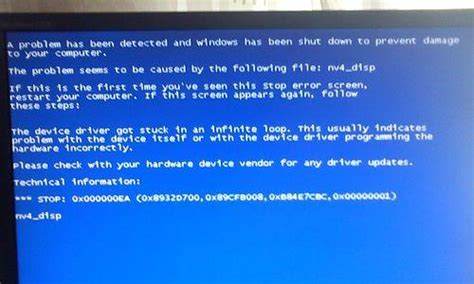
一、黑屏原因解析
首先我们来分析导致开机后黑屏的几种常见原因:
1. 连接问题:检查显示器与电脑之间的连接线是否松动或损坏。如果显示器与主机未能正确连接,即使屏幕有信号,依然可能出现黑屏现象。
2. 显示器故障:显示器本身可能存在问题,比如内部电路损坏、背光灯故障等。这种情况下尽管信号正常,显示器无法正常显示画面。
3. 显卡问题:显卡驱动未安装或出现故障,可能导致电脑开机后无法正确输出图像。更严重的显卡本身损坏也会导致黑屏现象。
4. 内存条接触不良:内存条如果没有插好或受潮、损坏,也可能导致电脑无法正常启动。在这种情况下,电脑往往发出短促的蜂鸣声,这是主板的报警信号。
5. BIOS设置问题:有时候,用户在更改BIOS设置后,可能会导致显卡等硬件无法正常工作,从而引发黑屏。
6. 其他硬件故障:电源供电不足、主板损坏等硬件问题,同样可能影响电脑的正常启动和显示。
二、解决方法
面对上述问题,用户可以尝试以下几种解决方法:
1. 检查连接线:首先检查显示器与电脑主机之间的连接线是否牢固。可以尝试拔掉重新插入,并确认使用的是良好的线材。这一步简单却常常被忽视。
2. 测试显示器:如果条件允许,可以将显示器连接到另一台电脑,看看其是否能够正常工作。反之可以将另一台显示器连接到故障电脑,判断问题所在。
3. 重插显卡与内存条:关闭电脑电源,打开机箱,检查显卡和内存条是否插牢。如果有灰尘积聚,可以使用专业工具或干净的刷子进行清理。
4. 重置BIOS:如果认为是BIOS设置的问题,可以通过取下主板上的电池进行重置,清除所有自定义设置。注意重置后需要再次设置日期和其他参数。
5. 检查硬件:如果以上方法均无法解决问题,可能需要检查其他硬件如电源、主板等。此时建议找专业的维修人员进行检测和修理。
三、预防措施
为防止类似问题的再次发生,用户可以采取以下预防措施:
1. 定期清理灰尘:保持电脑内部和外部的清洁,定期对内部进行清理,以免灰尘影响硬件的正常工作。
2. 备份数据:定期备份重要数据,以防止因故障导致数据丢失。
3. 更新驱动程序:保持操作系统和硬件驱动程序的最新版本,及时升级和更新,以提升兼容性和稳定性。
总体而言电脑开机屏幕信号正常却黑屏的问题,并非无解。通过合理的检修和维护,用户可以有效解决这一问题,恢复电脑的正常使用。在遇到技术难题时,我们也不妨寻求专业的维修服务,以确保安全和高效。希望本文内容对您有所帮助。
相关攻略
- 电脑找不到高清晰音频管理器-找不到高清晰音频管理器怎么设置
- 电脑为什么不出声音了怎么办-电脑为什么不出声音了怎么办呢
- 电脑开机密码忘记怎么办详细解决方法分享
- 电脑没有扬声器只有喇叭耳机-电脑没有扬声器只有喇叭耳机怎么办
- 电信纯流量卡19元100g-中国电信流量卡19元80g
- 电脑扬声器显示正常但没声音-电脑扬声器正常但声音小
- 电脑用久了卡顿严重解决方法-电脑用久了卡顿严重解决方法win7
- 电脑无法播放音乐的解决方法-电脑无法播放音乐的解决方法有哪些
- 电信红米手机可以用联通卡吗-红米手机可以用联通卡吗
- 电脑用久了卡顿严重解决方法-电脑用久了卡顿严重解决方法重启电脑就好了
- 电脑突然黑屏但主机还在运行-电脑突然黑屏主机还在运行关不了机
- 电脑定时开关机怎么设置win11
- 电脑麦克风被禁用了怎么恢复-电脑麦克风禁用怎么恢复教学视频
- 电脑怎么设置定时开关机,然后开机需要密码
- 电脑开机后显示选择键盘布局的解决办法与指南
- 电脑声卡驱动删除了怎么恢复-电脑声卡驱动删了会怎样,怎么办












